Stellen Sie sich vor, Sie bearbeiten einen existierenden regelmäßigen Videoblog. Sie möchten stilvollen Text hinzufügen, wissen aber nicht, wie Sie die Schriftart in Adobe Premiere ändern können. Ermüdend, oder? Die Textschriften sind am wichtigsten, wenn es darum geht, den richtigen Ton und die richtige Botschaft zu vermitteln. Machen Sie Ihren Text attraktiver, indem Sie die richtige Schriftart wechseln.
Zu wissen, wie man Schriftarten in Adobe Premiere Pro ändert, ist ein Lifehack. Es kann die Qualität aller Ihrer Videos reibungslos verbessern. Diese Anleitung erklärt Ihnen im Detail, wie Sie die Schriftart ändern können. Wir sorgen dafür, dass Sie alle beeindruckenden Werkzeuge lernen.
Machen Sie sich bereit, atemberaubende Textschriftarten zu erstellen. Lass uns rein springen!
In diesem Artikel
Teil 1. So ändern Sie Schriftarten in Adobe Premiere Pro
Es ist hilfreich zu wissen, wie Sie Schriftarten in Adobe Premiere Pro ändern können. Sie können die Schriftart ganz einfach entsprechend dem Video-Thema ändern. Es wird einen großen Einfluss auf das gesamte Video haben. Wenn Sie beispielsweise beim Bearbeiten von Musikvideos fette und kreative Schriftarten hinzufügen möchten, können Sie dies ganz einfach tun.
Als Video-Editor werden Sie es lieben, Textschriftarten zu ändern. Diese Schritte zeigen Ihnen, wie Sie Grundlegendes Grafikpaneel. Wir werden auch sehen, wie Sie benutzerdefinierte Schriftarten hinzufügen.
Schritte zum Ändern von Schriftarten in Adobe Premiere Pro
Hier finden Sie detaillierte Schritte, wie Sie die Schriftarten in Premiere Pro ändern:
Der erste Schritt. Öffnen Sie Ihr Projekt
Öffnen Sie Adobe Premiere Pro und das Projekt, in dem Sie den Text bearbeiten möchten.
Schritt 2. Text auswählen
Klicken Sie auf die Textebene in der Zeitleiste oder im Programmmonitor. Verwenden Sie das Typ-Werkzeug (T), um den Text zu ändern.
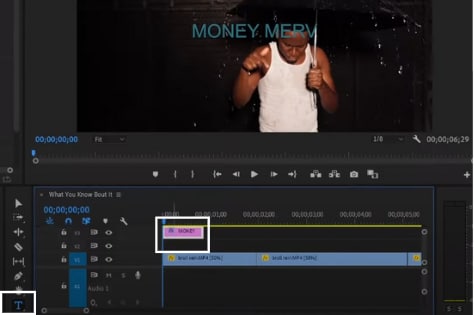
Schritt 3. Zugriff auf das grundlegende Grafikpanel
Stellen Sie sicher, dass das Bedienfeld Grundgrafiken geöffnet ist, indem Sie Fenster > Grundgrafiken auswählen.
Schritt 4. Schriftart ändern
- Stellen Sie im Bedienfeld "Grundgrafik" sicher, dass die Ebene "Text" ausgewählt ist.
- Suchen Sie unter der Registerkarte Text das Dropdown-Menü Schriftart.
- Klicken Sie auf die Dropdown-Liste und wählen Sie die gewünschte Schriftart aus. Sie können auch den Textschriftstil, die Größe und die Farbe ändern.
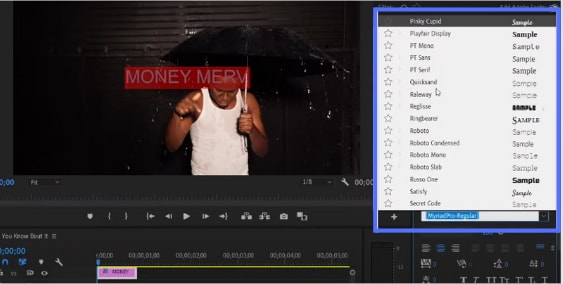
Fünfter Schritt. Änderungen anwenden
Sobald Sie eine neue Schriftart ausgewählt haben, wird Ihr Programmmonitor automatisch aktualisiert.

Schritt 6. Exportieren Sie Ihr Projekt
Sobald Sie alle Änderungen vorgenommen haben, exportieren Sie das Videoprojekt in Datei > Export > Medien.
Wir haben gesehen, wie Sie Schriftarten in Adobe Premier Pro ändern können. Es ist mühelos, wenn Sie die Schritte richtig befolgen.
So fügen Sie benutzerdefinierte Schriftarten zu Premiere Pro hinzu
Das Hinzufügen benutzerdefinierter Schriftarten zu Premiere Pro ist sehr einfach. Das wird Sie ein paar Minuten dauern. Videobearbeiter oder Profis wollen immer benutzerdefinierte Schriftarten hinzufügen. Das macht das Video visuell attraktiv. Befolgen Sie die folgenden Schritte, um eine benutzerdefinierte Schriftart hinzuzufügen, die Sie bevorzugen.
Schritte zum Hinzufügen benutzerdefinierter Schriftarten zu Premiere Pro
Werfen wir einen Blick auf die Schritte zum Hinzufügen benutzerdefinierter Schriftarten in Premiere Pro:
Der erste Schritt.Laden Sie die gewünschten Schriftarten von Dafon.
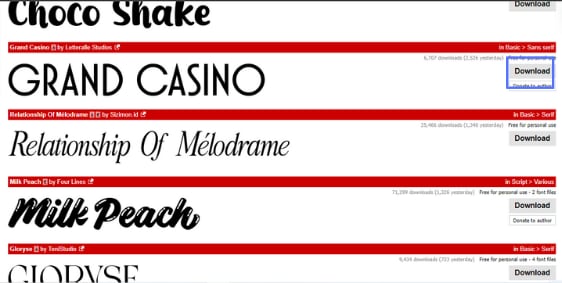
Schritt 2.Dann entpacken Sie die zip-Schriftart-Datei.
Schritt 3.Öffne die Datei. Klicken Sie auf Installieren, um die Schriftart auf Ihrem lokalen Computer zu installieren.
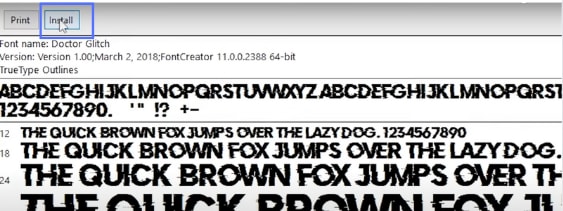
Schritt 4.Stellen Sie sicher, dass Sie Premiere Pro neu starten, damit es in der Schriftartliste angezeigt wird.
Fünfter Schritt.Sie können es auswählen, um die Schriftart beliebiger Texte auf Premiere Pro zu ändern.
So importieren Sie Schriftarten von Adobe Fonts in Premiere Pro
Um Schriftarten aus Adobe Fonts zu importieren, gehen Sie wie folgt vor:
- Gehen Sie zu Grafik > Schriftarten aus Adobe Fonts hinzufügen, um auf Adobe Fonts zuzugreifen.
- Wählen und aktivieren Sie die gewünschte Schriftart. Nach der Aktivierung sollte es in den Schriftartenoptionen in Premiere Pro erscheinen.
So importieren Sie effizient Schriftarten aus Adobe Fonts. Die folgenden Schritte führen Sie zum „Ändern von Schriftarten in Adobe Premiere“.
Zweiter Teil. So ändern Sie die Schriftgröße in Adobe Premiere Pro
Achtung!! Jetzt können Sie Textschriftarten in Adobe Premiere Pro sichtbar machen. Stellen Sie sich vor, Sie machen eine College-Präsentation und müssen die Schriftgröße ändern. Mach dir keine Sorgen!
Es wird Ihnen profitieren, zu erfahren, wie Sie die Schriftgröße in Adobe Premiere Pro ändern.
Schritte zum Ändern der Schriftgröße in Adobe Premiere Pro
Bitte folgen Sie den folgenden Schritten sorgfältig, um die Schriftgröße zu ändern
Der erste Schritt.Wählen Sie das Element aus, dessen Textgröße Sie in Adobe Premiere Pro ändern möchten.
Schritt 2.Klicken Sie auf die Textebene. Sie können auf die Textebene in der Zeitleiste oder im Programmmonitor klicken.
Schritt 3.Klicken Sie auf Windows > Basic Graphic Panel.
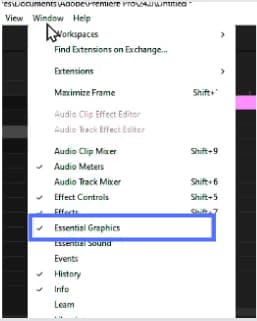
Schritt 4.Unter der Registerkarte Text der Basisgrafik sehen Sie einen Schieberegler. Sie können die Schriftgröße mithilfe des Schiebereglers oder durch manuelle Eingabe eines bestimmten Wertes ändern.
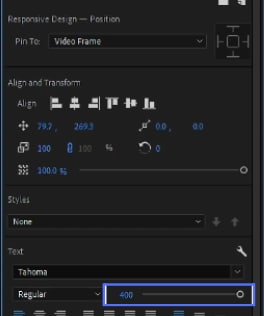
Fünfter Schritt.Überprüfen Sie die Schriftartänderungen im Programmmonitor. Die neue Schriftgröße wird angezeigt und in Echtzeit aktualisiert.
Dies ist eine effektive Möglichkeit, um zu lernen, wie Sie die Schriftgröße in Adobe Premiere Pro ändern.
Teil 3: [Einschränkungen und Probleme] Warum kann ich die Schriftart eines Textes in Premiere Pro nicht ändern
Bei der Verwendung von Adobe Premiere Pro können einige Einschränkungen gelten. Zum Beispiel haben Sie viel Zeit damit verbracht, eine neue Schriftart zu installieren, aber sie funktioniert nicht. Hier sind einige häufig gestellte Fragen:
- Nicht unterstützte Schriftarten:Einige Schriftarten werden möglicherweise von Adobe Premiere Pro nicht unterstützt.
- Verriegelungsschicht:Wenn die Textebene mit anderen Elementen gruppiert ist, kann die Schriftart möglicherweise nicht geändert werden.
- Kompatibilitätsprobleme:Einige Textebenen sind in Adobe Premiere Pro möglicherweise nicht bearbeitbar.
- Beschädigte Dateien:Manchmal kann die Projektdatei beschädigt werden. Es erlaubt möglicherweise keine Änderung der Schriftart.
- Begrenzte Systemressourcen:Ihr System verfügt möglicherweise über einen geringen Speicher oder eine geringe Leistung, was Probleme beim Ändern von Schriftarten verursachen kann.
Wenn Sie mit diesen Komplikationen konfrontiert sind, haben wir zuverlässige Lösungen.
Teil 4: Einfachere Möglichkeiten, Schriftart und Text zu ändern
Einige Benutzer finden es schwierig, Adobe Premiere Pro zu verstehen. Lassen Sie uns Ihnen die besten Video-Editoren vorstellen - Wondershare Filmora. Machen Sie sich bereit für das perfekte Filmora-Erlebnis. Es verfügt über unglaubliche Bearbeitungsfunktionen und eine großartige Benutzererfahrung. Das Ändern von Schriftarten und Texten mit Filmora läuft so flüssig wie Butter.
Um zu vergleichen, wie die Textbearbeitungsfunktionen von Filmora verschiedene Ersteller mit Premiere Pro bedienen, finden Sie hier einen detaillierten Vergleich:
| Merkmale | Firmora | Premiere Pro |
| Zielnutzer | Für verschiedene Schöpfer geeignet. | Die erste Wahl der meisten Fachleute. |
| Benutzeroberfläche | Intuitive, hervorragende Benutzererfahrung. | Entwickelt für professionelle Redakteure. |
| Schriftverwaltung | Umfangreiche Auswahl und einfach anzupassen. | Benutzerdefinierte Adobe-Font-Integration. |
| Texteffektbibliothek | Reiche Vorlagen, fortschrittliche Effekte. | Essential Graphics Panel. |
| Erweiterte Textoptionen | Keyframe, Motion Tracking, 3D. | Keyframes für Animationssteuerung. |
Filmora bringt immer die besten Funktionen für Sie hervor.
Hauptfunktionen zum Ändern von Schriftarten mit Filmora
Obwohl Filmora unendlich viele Funktionen hat, sind hier einige davon:
- Große Schriftauswahl: Filmora bietet über 100+ Schriftarten. Diese Schriften sind leicht zugänglich und machen die Textanpassung zuverlässig.
- Echtzeit-Aktualisierung: Sie können Änderungen an Größe, Farbe und Stil des Textes sofort sehen. Es gewährleistet perfekte Schriftartenänderungen.
- Erweiterte Texteffekte: Filmora bietet grundlegende bis fortgeschrittene Texteffekte. Zu diesen fortgeschrittenen Effekten gehören Animationen, Schatten und 3D-Text.
- Text-Vorlagen: Filmora hat hochwertige Textvorlagen. Sie können stilvolle Texte schnell zu Ihren Videos hinzufügen.
- Anpassbare Textanimationen: Filmora bietet flüssige Textanimationen. Sie können Schriftattribute wie Größe, Farbe, Fettdruck und Kursivschrift einfach anpassen, um sicherzustellen, dass der Text mit ihrer kreativen Vision übereinstimmt. Diese geben Ihren Videos einen einzigartigen Look und eine stilvolle Note.
- Mehrstufige Textbearbeitung: Es ermöglicht das Hinzufügen mehrerer Textebenen und erweitert die Anpassungsoptionen.
Schritt-für-Schritt-Anleitung zum Ändern von Schriftarten in Filmora
Der erste Schritt. Der erste Schritt besteht darin, die Filmora-Software auf Ihren Computer herunterzuladen.
Schritt 2. Öffnen Sie das Projekt in Filmora, in dem Sie die Schriftart ändern möchten.
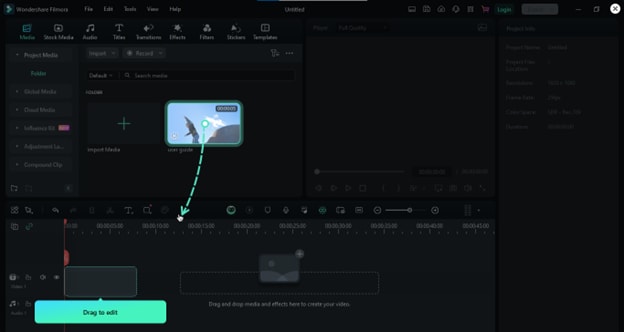
Schritt 3. Klicken Sie auf den Text, den Sie bearbeiten möchten. Sie können auf den Text in der Zeitleiste oder im Vorschaufenster zugreifen.
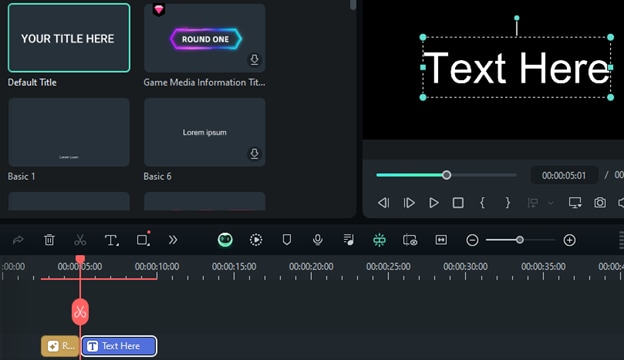
Schritt 4. Wählen Sie im Textbearbeitungsbereich Ihren gewünschten Schriftstil aus.
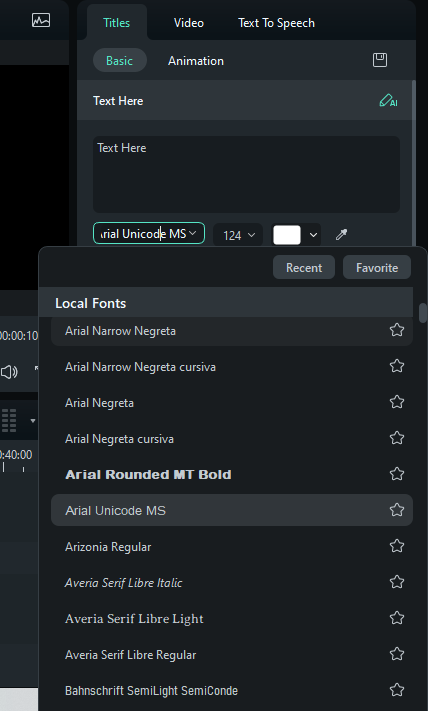
Fünfter Schritt. Wenden Sie die Änderungen auf den Text an und sehen Sie die Aktualisierung in Echtzeit in der Vorschau an.
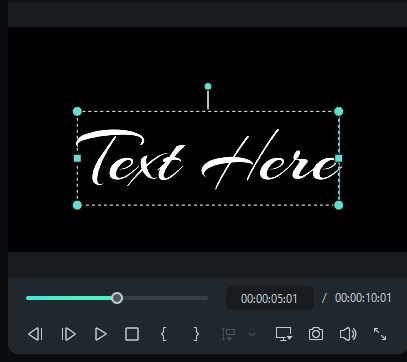
Schritt 6. Nachdem Sie auf Ihren gewünschten Schriftstil aktualisiert haben, exportieren Sie das Video, indem Sie auf die Schaltfläche "Exportieren" in der oberen rechten Ecke klicken.
So können Sie die Schriftart in Filmora innerhalb von Sekunden ändern. Filmora zu erkunden ist einfacher als zu lernen, wie man die Schriftart in Adobe Premiere Pro ändert.
Weitere Textbearbeitungsoptionen in Filmora
Möchten Sie ansprechende Videos erstellen, wissen aber nichts über erweiterte Bearbeitungsoptionen? Keine Sorge! Filmora ist die freudige Lösung für all Ihre Sorgen. Lassen Sie uns weitere Bearbeitungsoptionen in Filmora entdecken:
- Keyframe-Animation: Sie können Textbewegung, Deckkraft und dynamische Animationen steuern.
- Texthintergründe und -ränder: Sie können die Sichtbarkeit und Schönheit Ihres Textes verbessern.
- Benutzerdefinierter Textschatten: Sie können Ihrem Text mit verschiedenen Textschatten einen 3D-Look verleihen.
- Benutzerdefinierte Umrisseffekte: Sie lassen Ihren Text vom Bildschirm hervorspringen und verleihen ihm ein lebendiges Gefühl.
- Textausrichtung: Sie können Ihren Designbedürfnissen gerecht werden, indem Sie den Zeilenabstand und die Textausrichtung anpassen.
- Motion Tracking für Text: Sie können Text interaktiv an jedes bewegende Objekt im Video anhängen.
- Handschrift- und Schreibmaschineneffekte: Diese einzigartigen Effekte verleihen eine persönliche Note und vermitteln Botschaften.
Im Zeitalter der KI ist Filmora immer einen Schritt voraus. Sie können Ihre hochwertigen Videos sofort bearbeiten. Es verfügt über verschiedene beeindruckende KI-Funktionen. Es hat stundenlange Bearbeitungen auf Sekunden reduziert. Diese Funktionen sind:
- KI-Copilot-Bearbeitung
- KI-textbasierte Bearbeitung
- KI Smart Masking
- KI Vocal Remover
- KI-Musikgenerator
- KI-Thumbnail-Ersteller
- KI-Videoübersetzung
Fazit
Zu wissen, wie man Schriftarten in Premiere Pro ändert, ist wichtig. Sie können selbstbewusst visuell ansprechende Videos bearbeiten. Dieser Leitfaden hat mehrere Methoden und Schritte behandelt, wie man die Schriftart in Adobe Premiere Pro ändert. Wir haben auch Filmora erforscht, das eine zuverlässige Lösung darstellt. Filmora bietet eine schnellere Möglichkeit, Text mit verschiedenen Anpassungsoptionen zu bearbeiten. Suchen Sie nach fortschrittlicher und einfach zu bedienender Software? Filmora ist die richtige Wahl für Sie! Probieren Sie es noch heute aus, um Ihre Bearbeitungserfahrung und Videoqualität zu verbessern!
 4,7
4,7







